1.Eclipse的下载
官方下载:点击下载
网盘破解版下载:点击下载 提取码:1g3r
2.Eclipse的安装
2.1首先解压压缩包

点击eclipse.exe程序,开始安装
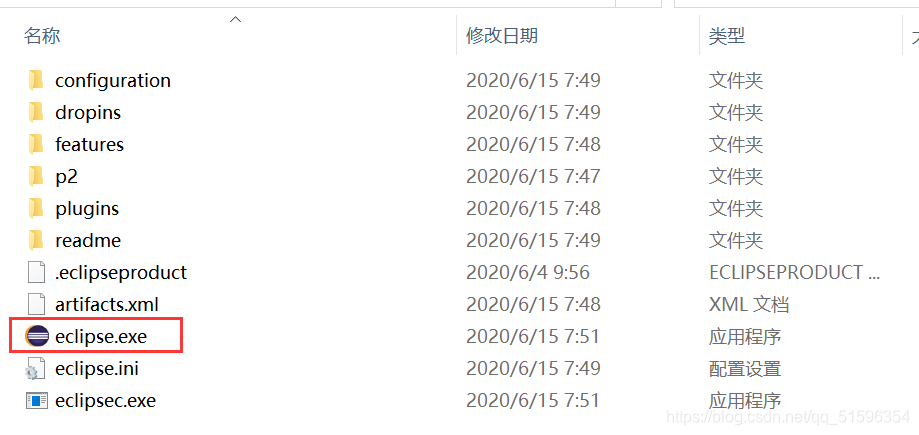
2.2选择workspase路径,然后点击luanch,左下角不建议勾选。
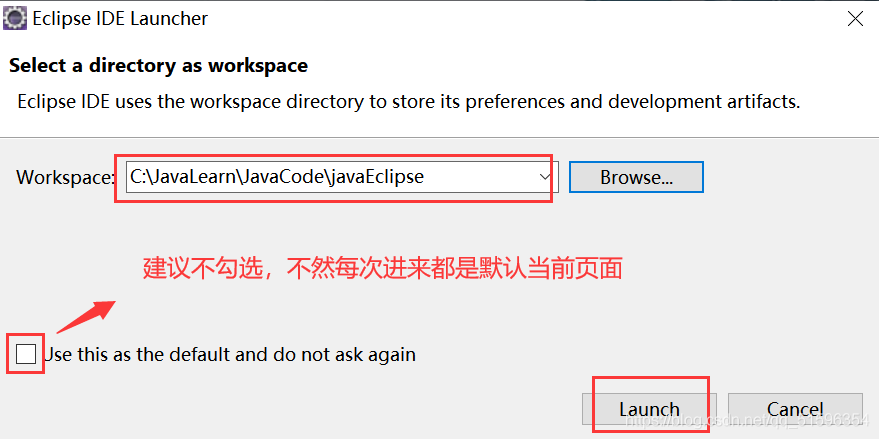
2.3右下角不要勾选,X掉右上角就行,进入开发界面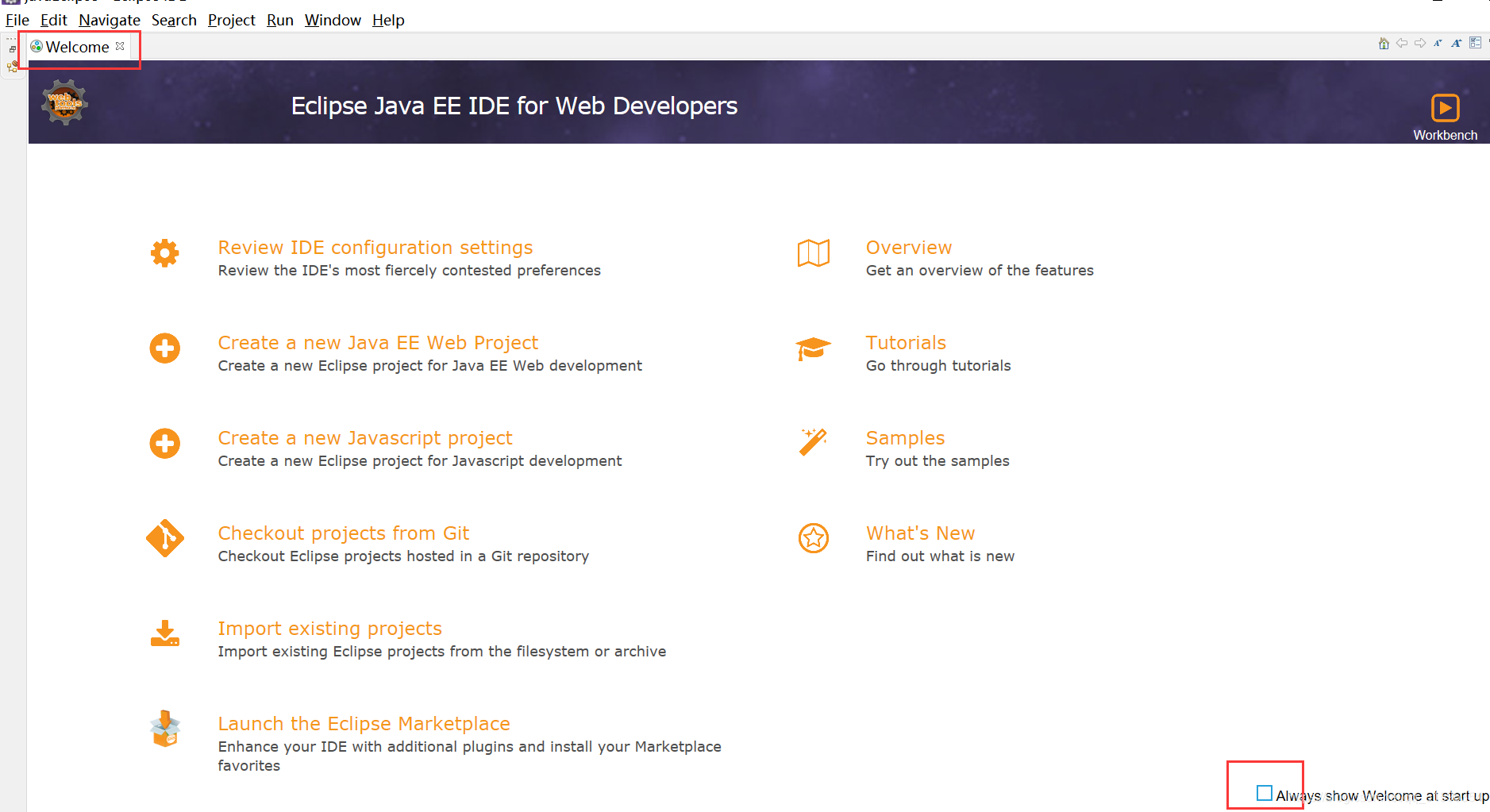
2.4对于初学者可以跟我设置一下页面,方便好用
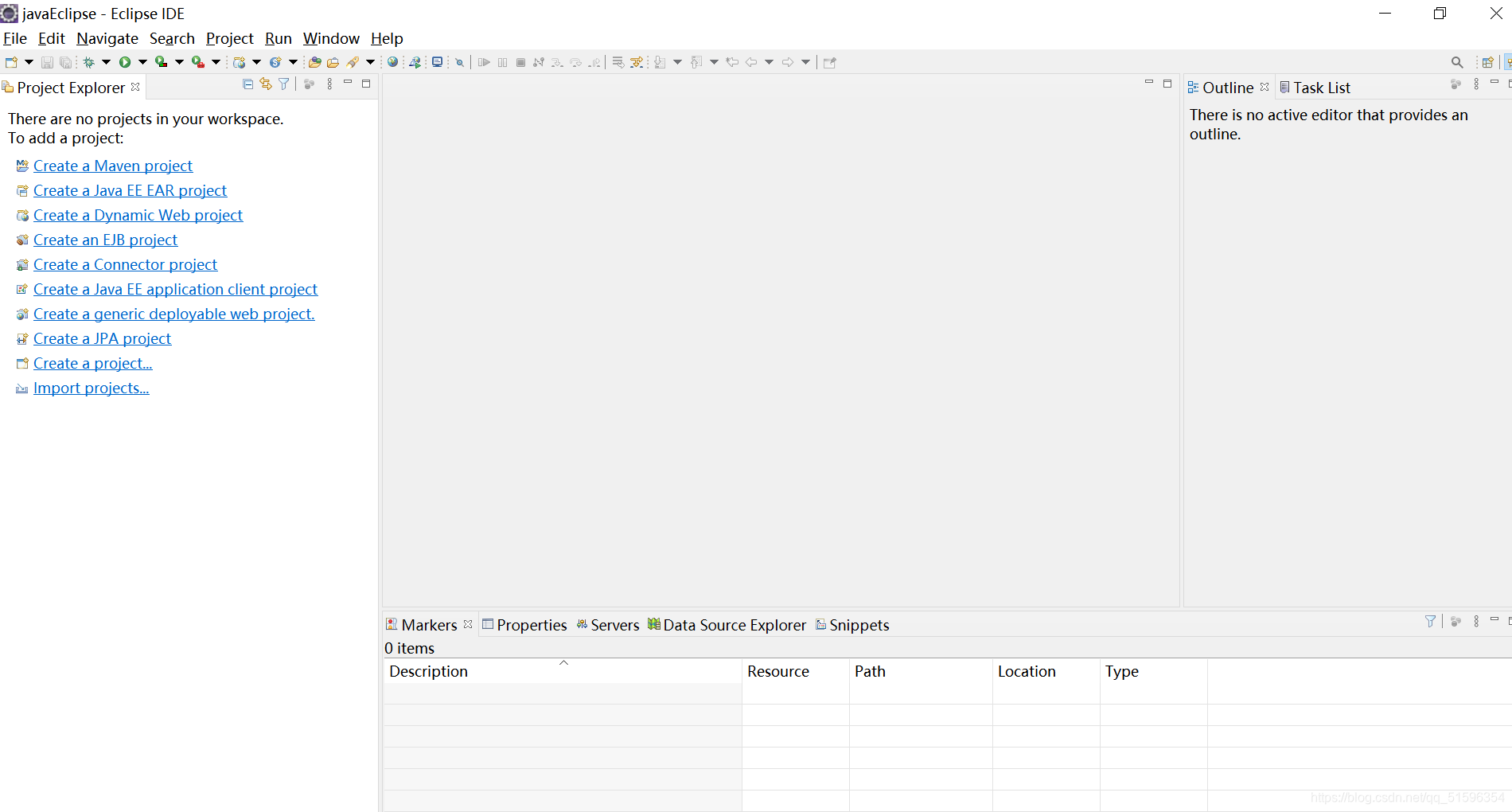
2.5开发页面选择JavaEE
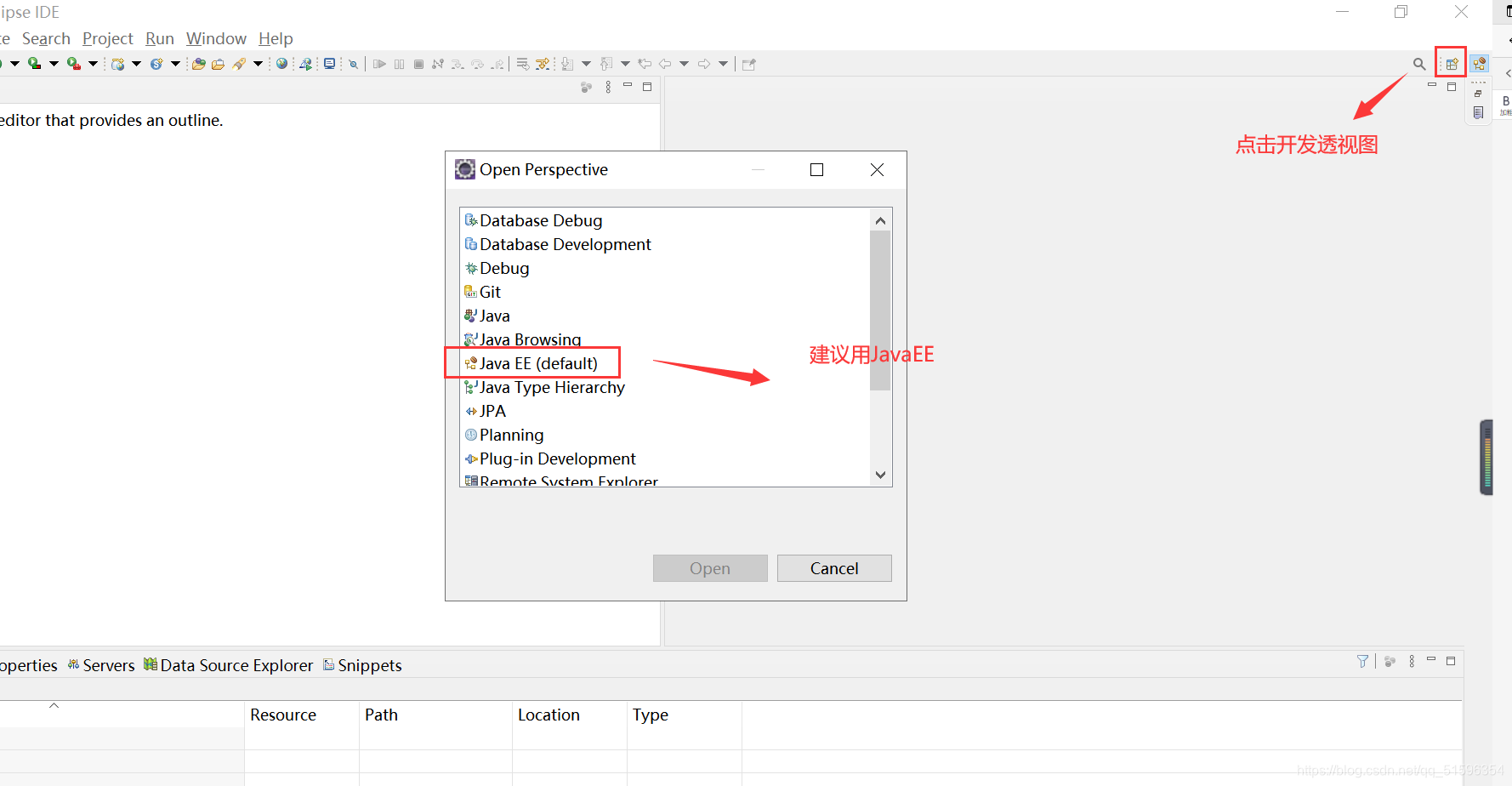
2.6搜索Navigator、Package Explorer、Console,多余的删掉,先设置成这样,后期使用其他的可以在设置
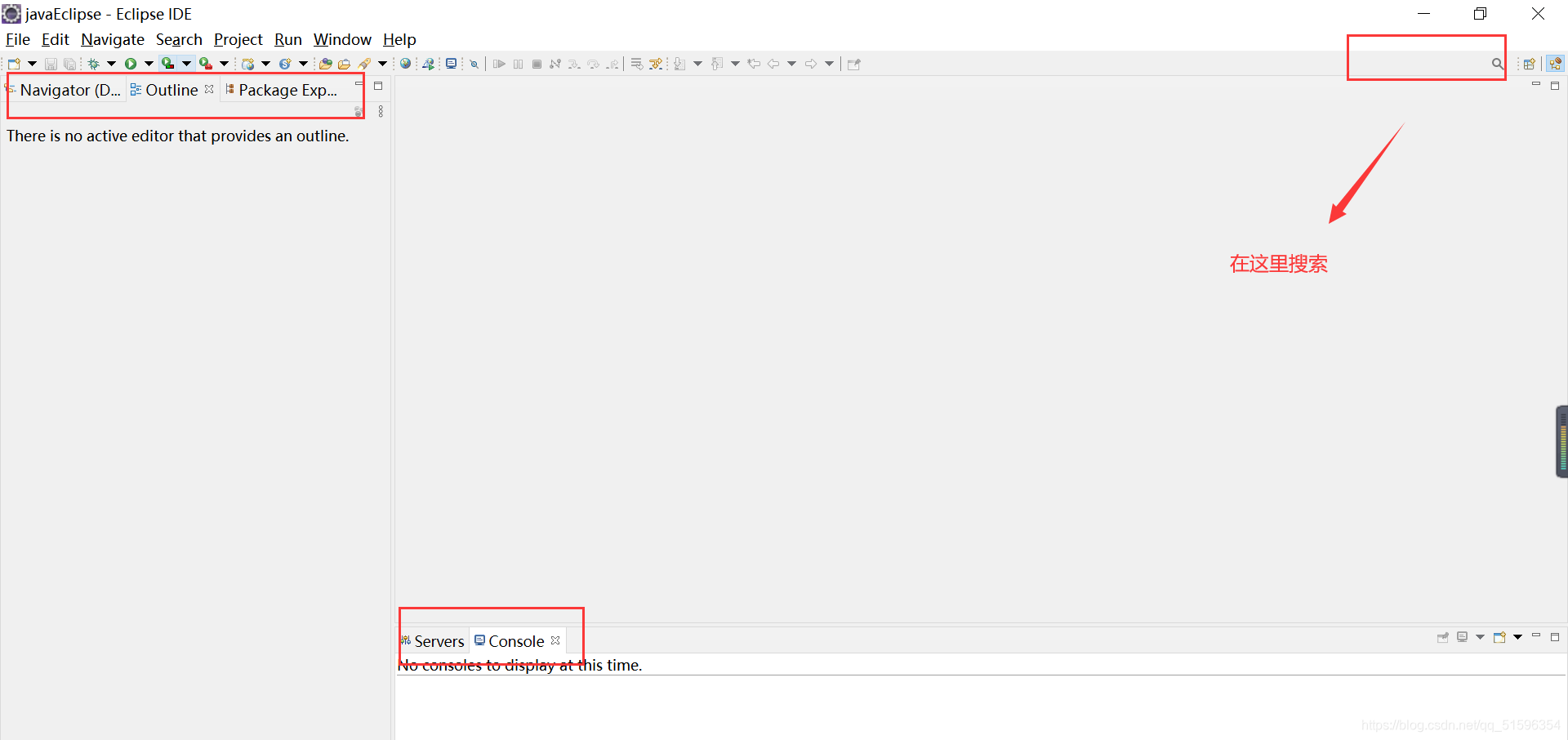
3.必须注意的事项
3.1点Windows的preference,然后去设置编码格式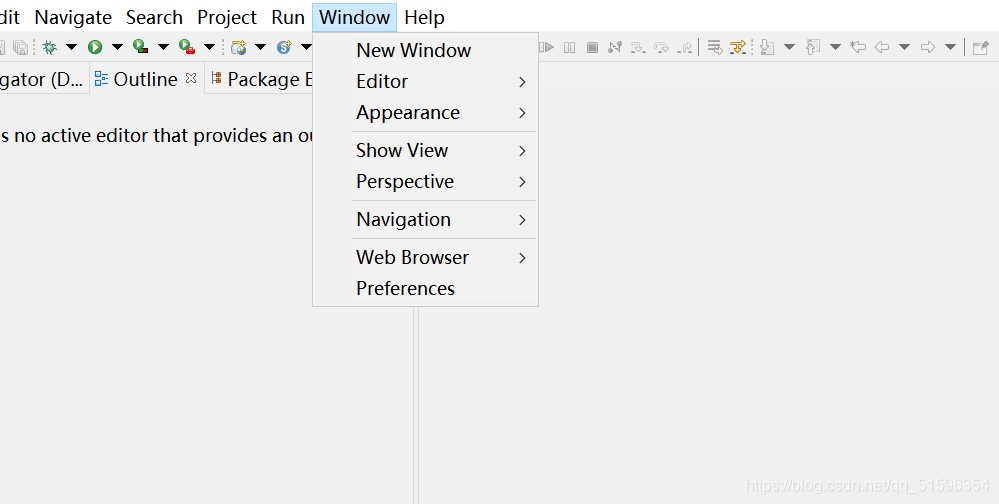
3.2设置成utf-8编码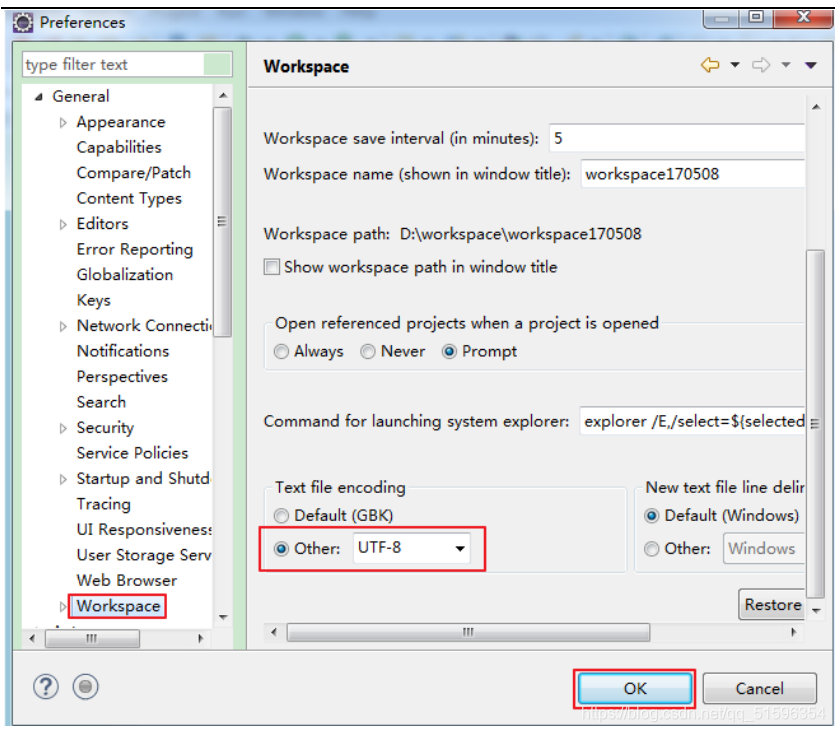
3.3.设置字体,字形,字体大小
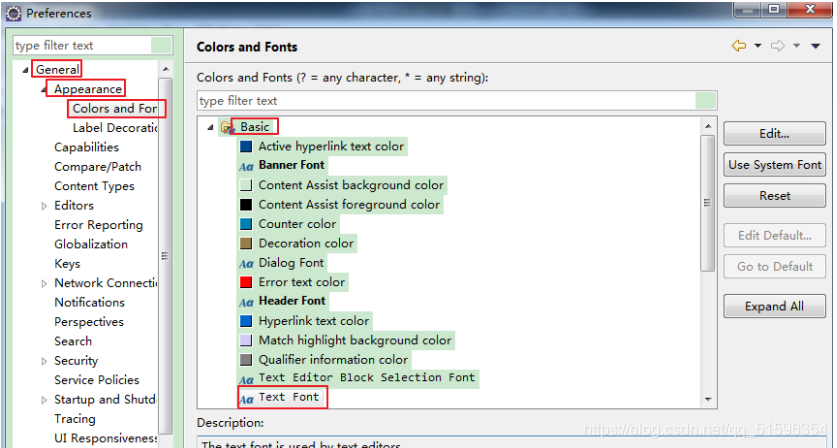

3.4设置 package explorer 中右键:new 下显示的结构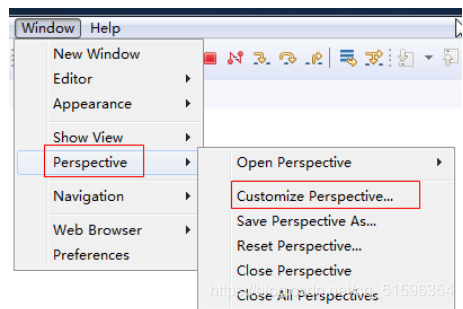
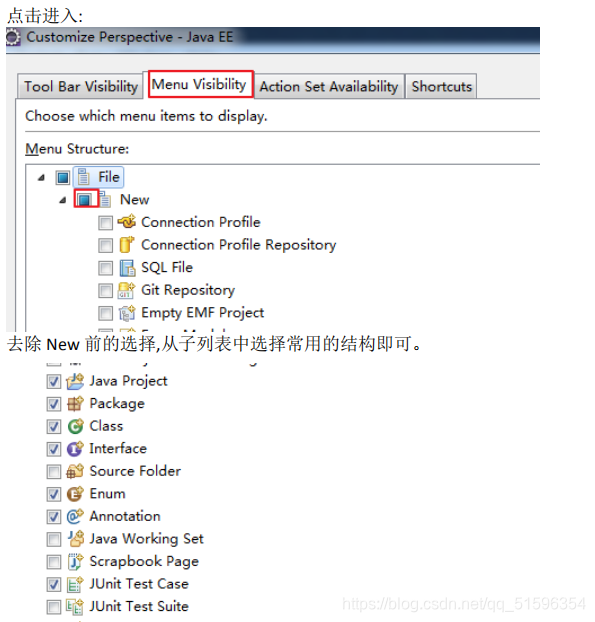
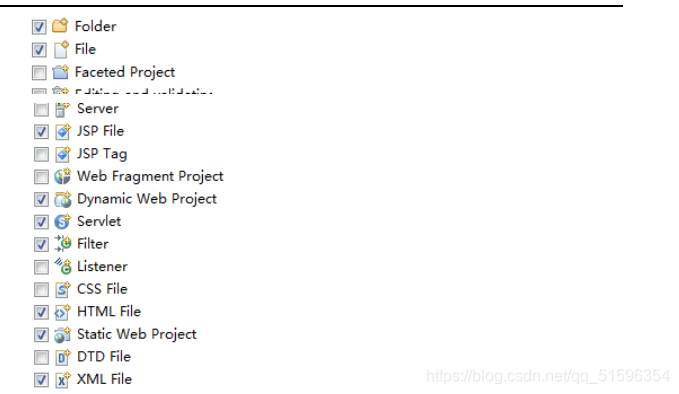
3.5保存当前透视图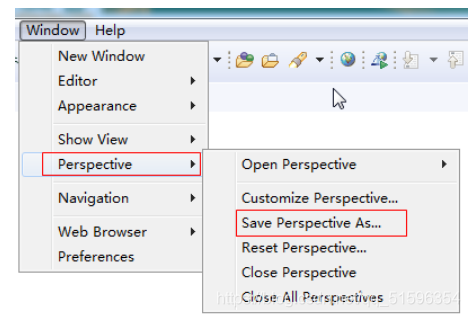
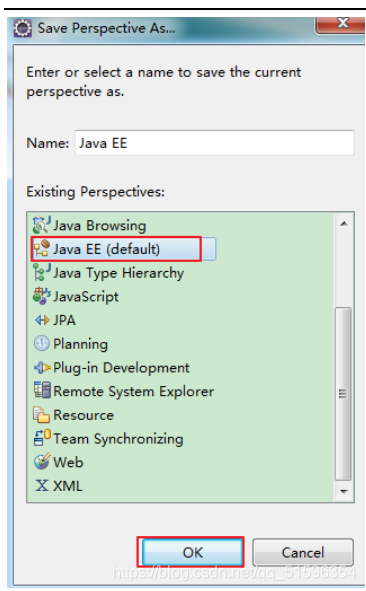
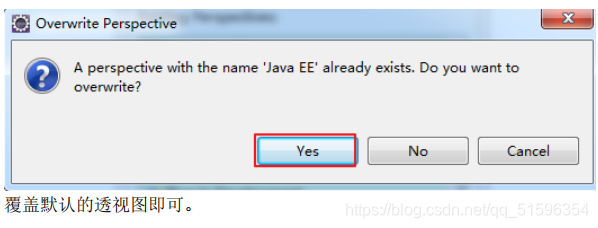
4.创建一个项目.
4.1正确创建,注意使用的编译环境
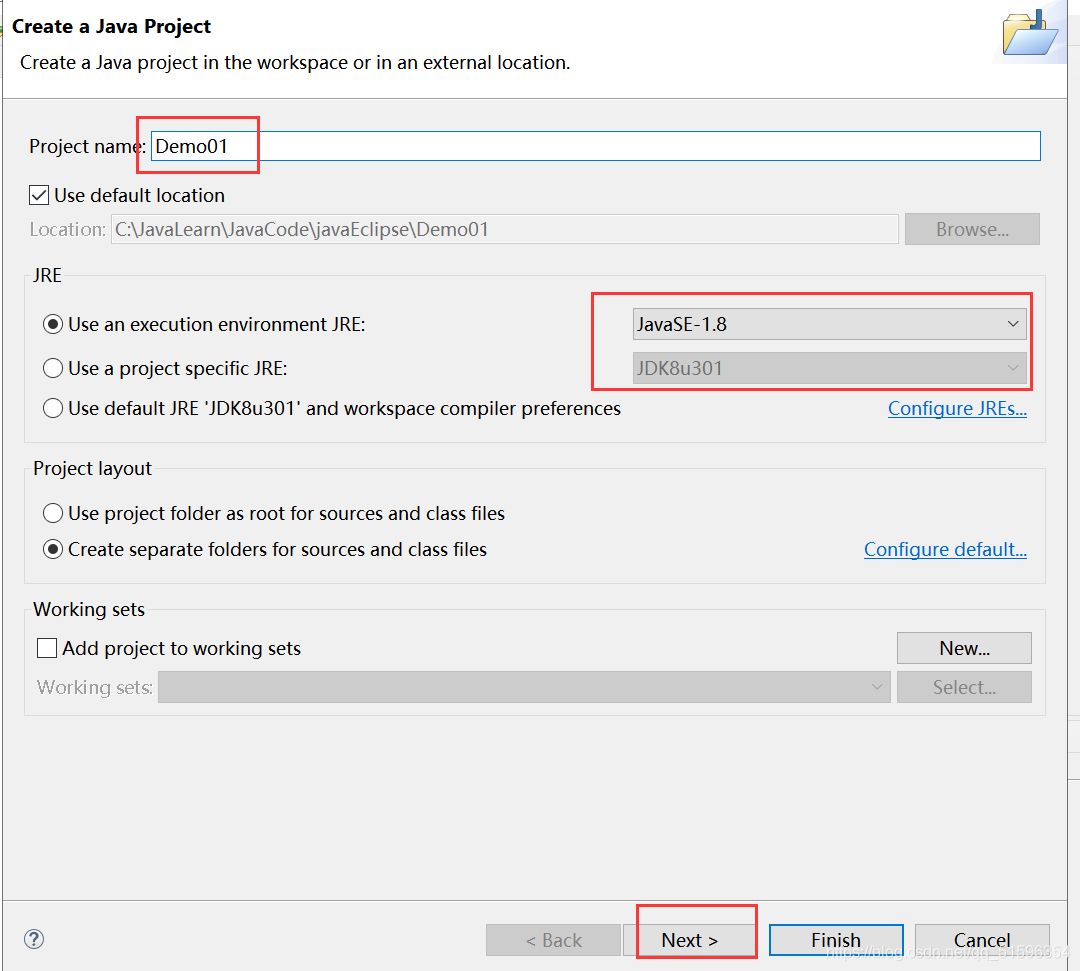
4.2此时打上红框的钩,接着选择:No。这里表示以后我们都是用 JavaEE 的透视图打开
java 工程。
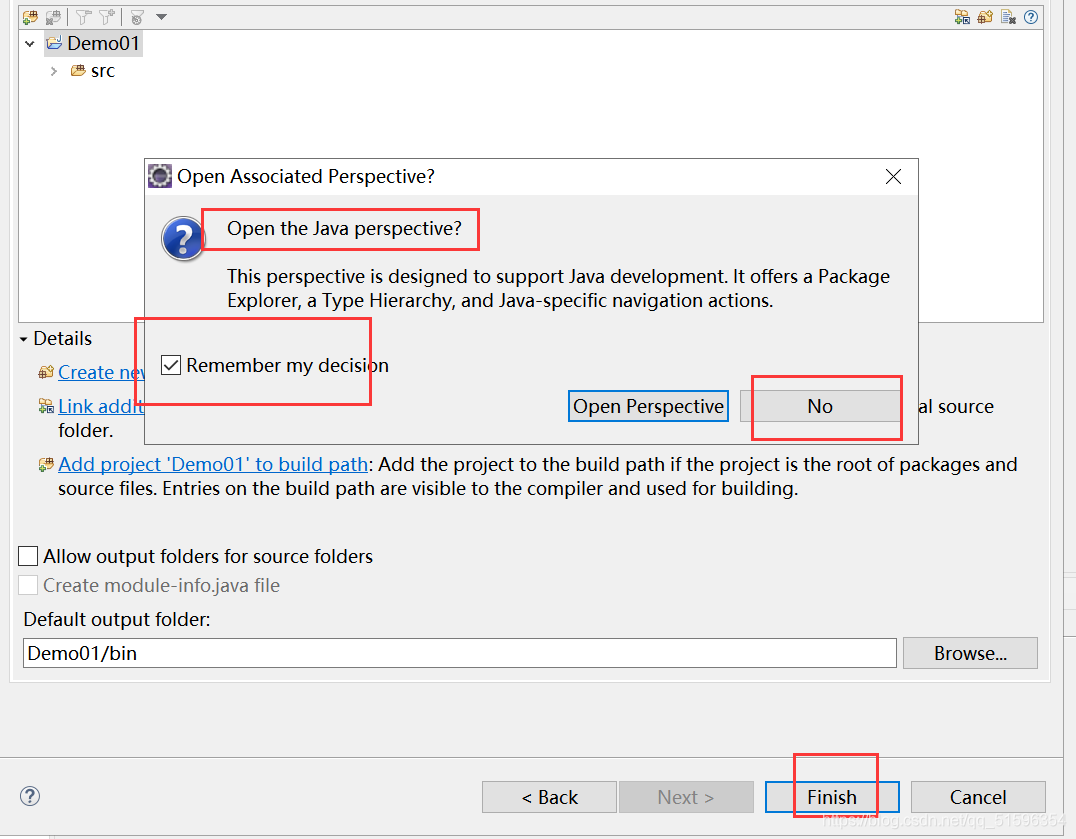
4.3创建包

4.4创建一个class文件
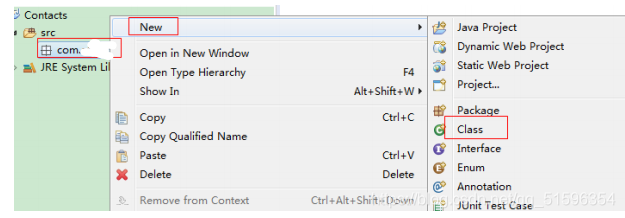
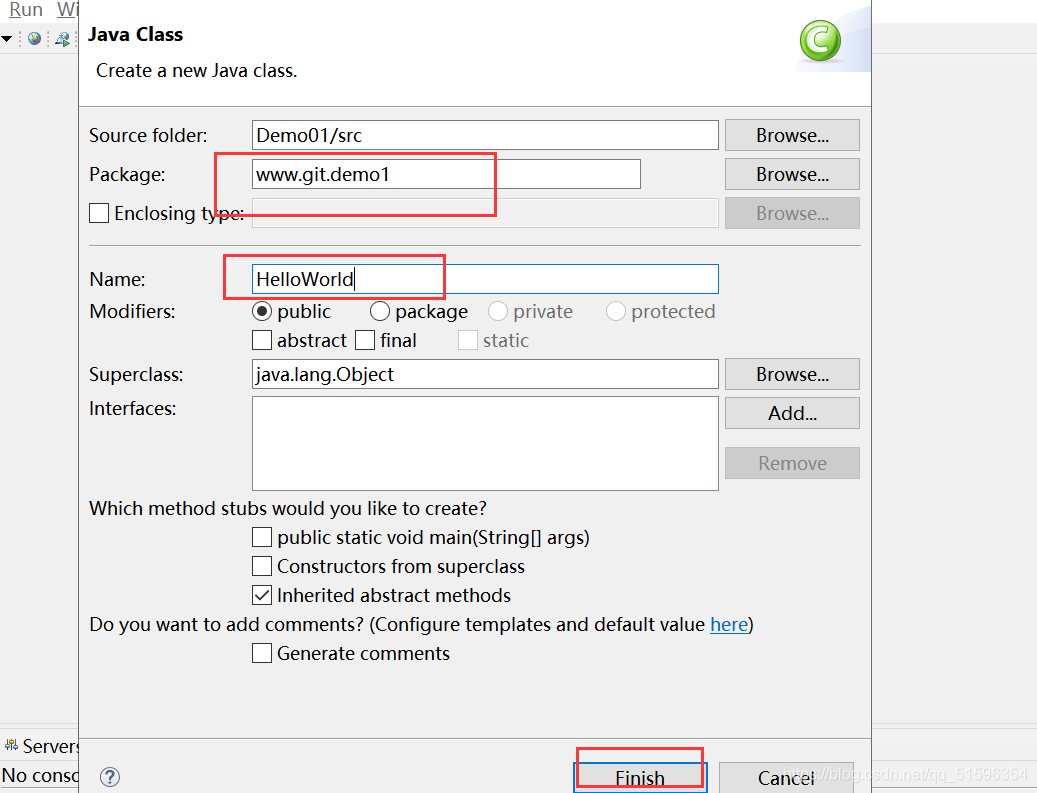
5.测试一段代码
5.1运行HelloWorld代码
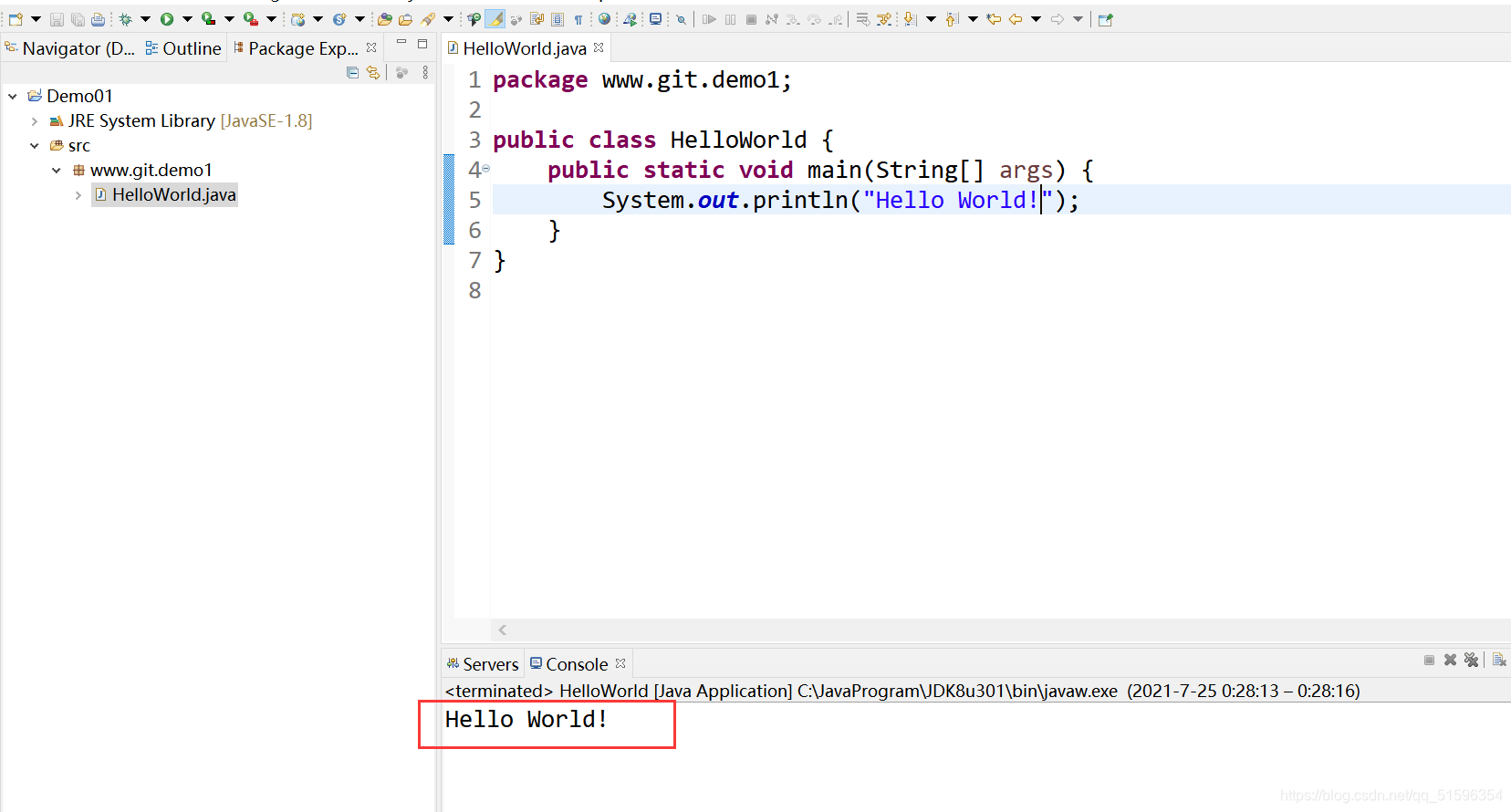 正确出现结果,表示运行成功,可以愉快地开始敲代码了!
正确出现结果,表示运行成功,可以愉快地开始敲代码了!
6. 如何在编写的代码中显示程序员的相关信息
依次选择:
Window–>Preferences–>Java–>Code Style–>Code Templates
点击 Comments
(1) 找到 Types 然后双击填入以下几个信息即可
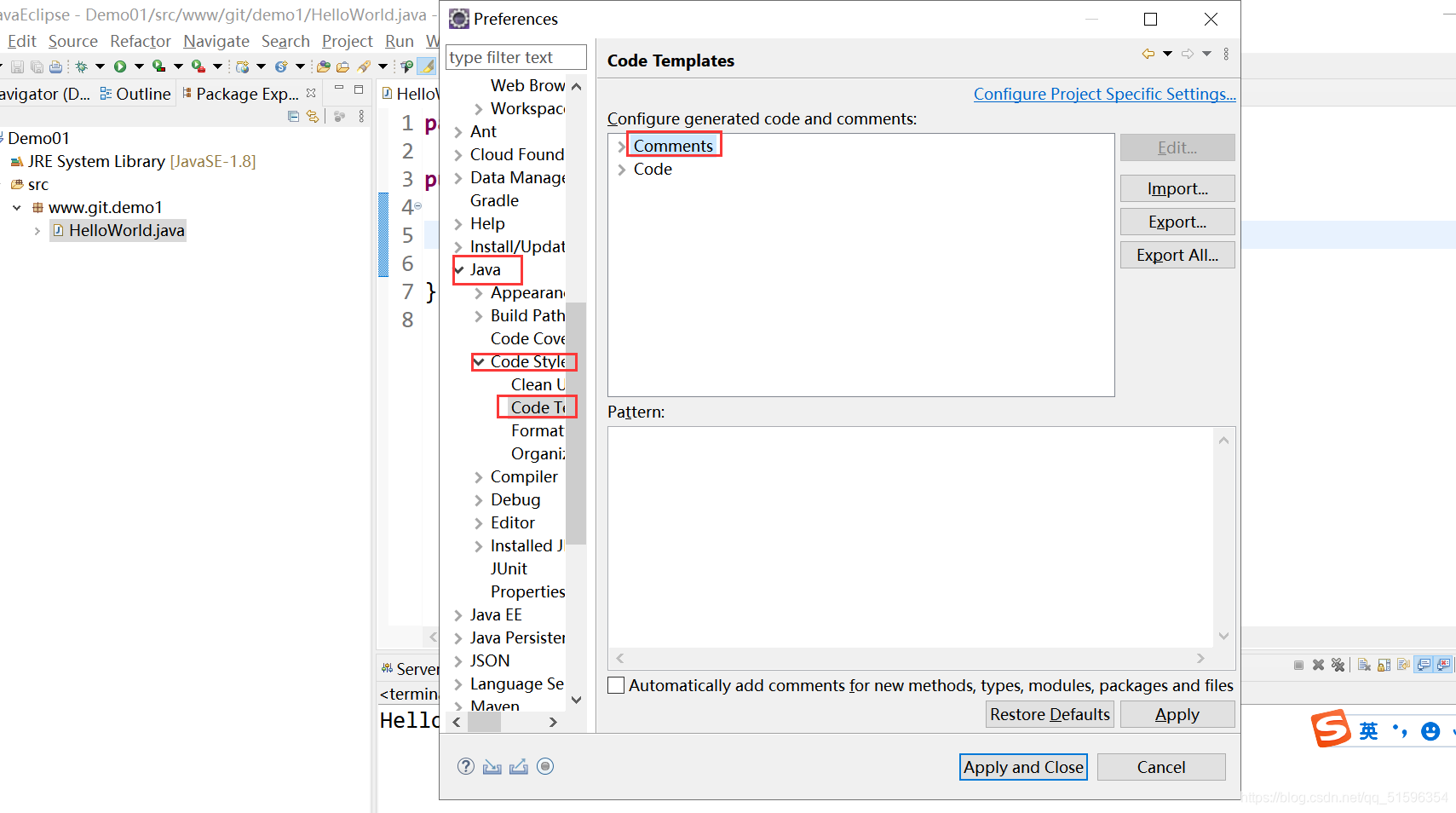
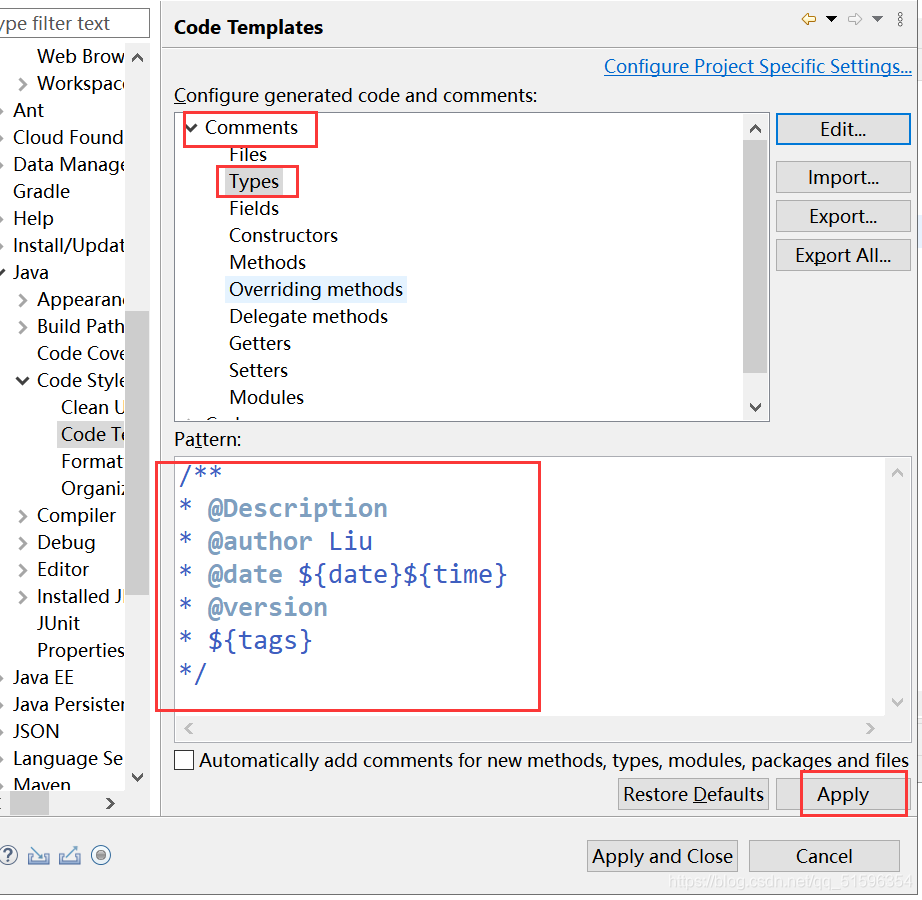
7.关于相关的Eclipse快捷键使用
- 1.补全代码的声明:alt + /
- 2.快速修复: ctrl + 1
- 3.批量导包:ctrl + shift + o
- 4.使用单行注释:ctrl + /
- 5.使用多行注释: ctrl + shift + /
- 6.取消多行注释:ctrl + shift + \
- 7.复制指定行的代码:ctrl + alt + down 或 ctrl + alt + up
- 8.删除指定行的代码:ctrl + d
- 9.上下移动代码:alt + up 或 alt + down
- 10.切换到下一行代码空位:shift + enter
- 11.切换到上一行代码空位:ctrl + shift + enter
- 12.如何查看源码:ctrl + 选中指定的结构 或 ctrl + shift + t
- 13.退回到前一个编辑的页面:alt + left
- 14.进入到下一个编辑的页面(针对于上面那条来说的):alt + right
- 15.光标选中指定的类,查看继承树结构:ctrl + t
- 16.复制代码: ctrl + c
- 17.撤销: ctrl + z
- 18.反撤销: ctrl + y
- 19.剪切:ctrl + x
- 20.粘贴:ctrl + v
- 21.保存: ctrl + s
- 22.全选:ctrl + a
- 23.格式化代码: ctrl + shift + f
- 24.选中数行,整体往后移动:tab
- 25.选中数行,整体往前移动:shift + tab
- 26.在当前类中,显示类结构,并支持搜索指定的方法、属性等:ctrl + o
- 27.批量修改指定的变量名、方法名、类名等:alt + shift + r
- 28.选中的结构的大小写的切换:变成大写: ctrl + shift + x
- 29.选中的结构的大小写的切换:变成小写:ctrl + shift + y
- 30.调出生成 getter/setter/构造器等结构: alt + shift + s
- 31.显示当前选择资源(工程 or 文件)的属性:alt + enter
- 32.快速查找:参照选中的 Word 快速定位到下一个 :ctrl + k
- 33.关闭当前窗口:ctrl + w
- 34.关闭所有的窗口:ctrl + shift + w
- 35.查看指定的结构使用过的地方:ctrl + alt + g
- 36.查找与替换:ctrl + f
- 37.最大化当前的 View:ctrl + m
- 38.直接定位到当前行的首位:home
- 39.直接定位到当前行的末位:end